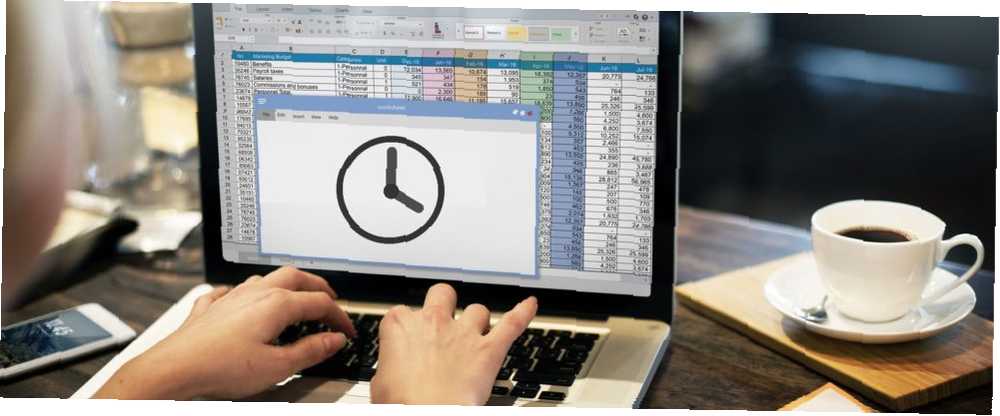
Michael Cain
0
1896
147
Excel je izvrstan kada radite s ogromnim količinama podataka i morate držati stvari organizirane. 3 Savjeti za početnike za upravljanje radnim listovima u Excelu 3 Savjeti za početnike za upravljanje radnim listovima u radnim listovima Excela temeljna su bit programa Excel. Evo nekoliko savjeta koji će vam pomoći da ostanete organizirani i produktivni. , Međutim, unošenje tih podataka u dokument i pravilno oblikovanje često može biti puno vremena.
Srećom, Microsoft ima u vidu Excel s takvim zadatkom, a tu su i razne značajke koje možete koristiti za ubrzavanje postupka. Korištenjem funkcije Automatsko i Flash Dopunjavanje možete osigurati da ne gubite vrijeme 14 Savjeti za uštedu vremena u programu Microsoft Excel 14 Savjeti za uštedu vremena u programu Microsoft Excel Ako je Microsoft Excel potrošio puno vašeg vremena u prošlosti, Dopustite da vam pokažemo kako da vratimo nešto od toga. Ovih je jednostavnih savjeta lako zapamtiti. na radu koji bi se mogao automatizirati.
Evo kako najbolje iskoristiti Automatsko i Flash Dopunjavanje.
Prvi koraci s automatskim ispunjavanjem
Prije nego što skočimo na Flash Fill, vrijedno je paziti da znamo kako najbolje iskoristiti Auto Fill. Rano započinjem sa svojim božićnim čestitkama, pa sam postavio Excel dokument koji će mi pomoći u organiziranju popisa primatelja.
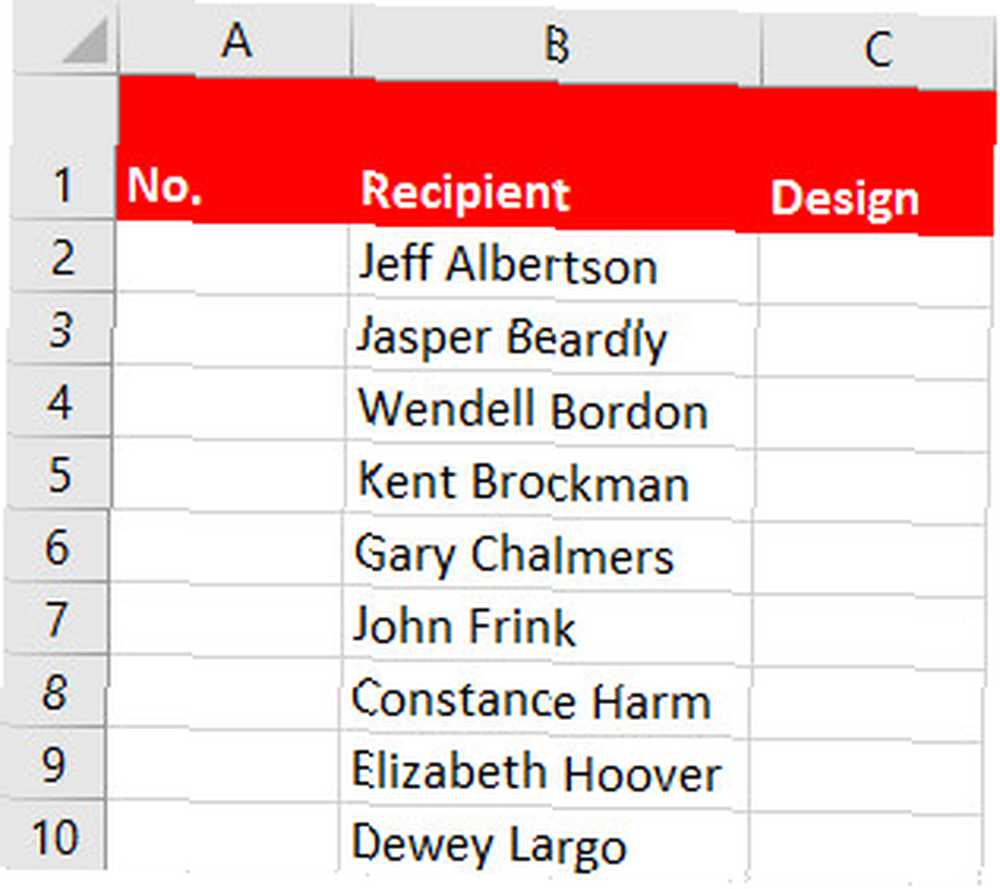
Popunite seriju za popise
Želim numerirati svoj popis, ali ne želim svaki broj pojedinačno pisati. Umjesto toga, počet ću svoj popis s brojem jedan u ćeliji A2, a zatim povucite donji desni kut ćelije do Automatsko ispunjavanje ostatka stupca.
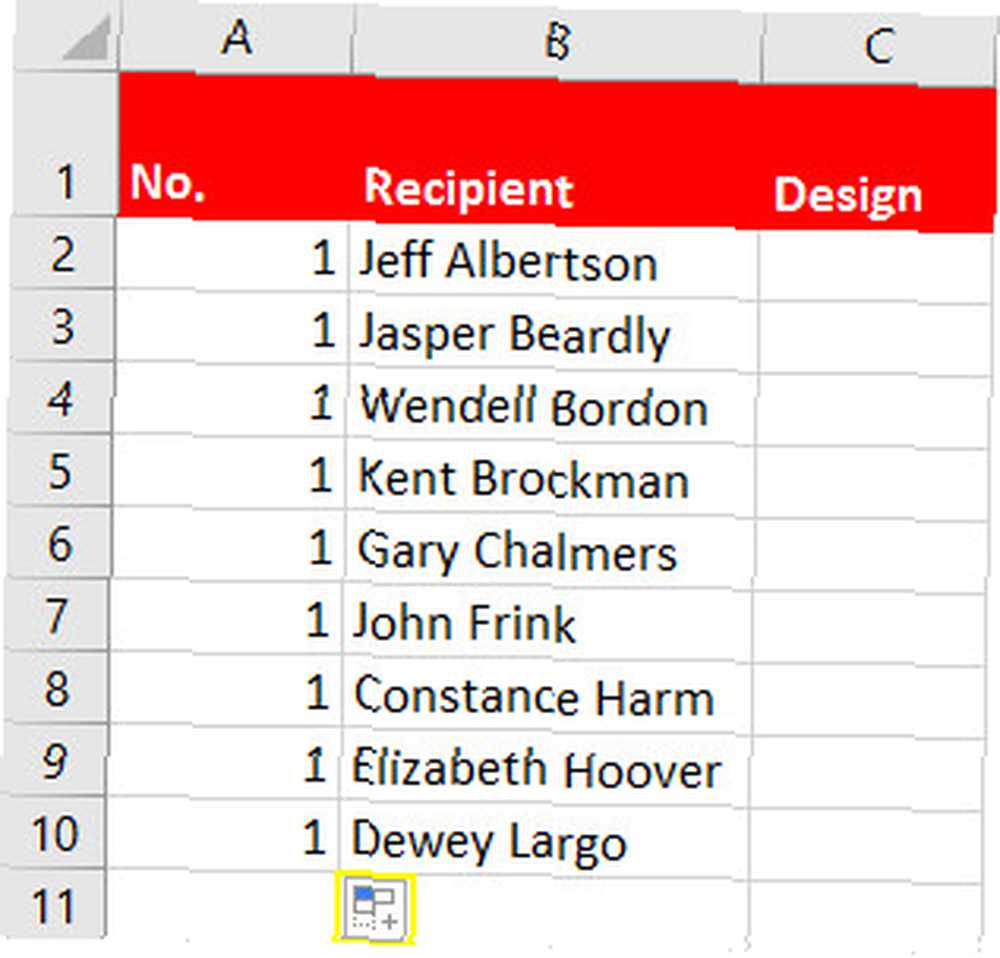
Nažalost, to samo popunjava popis onima, što nije baš korisno. Moramo koristiti istaknute Opcije automatskog dopunjavanja gumb da odredimo što tražimo. Kliknite gumb i odaberite Ispunite seriju. Bržim načinom pristupa ovim opcijama je klikom i povlačenjem desne tipke miša koja se automatski otvara kontekstualni izbornik kad ga otvorite.
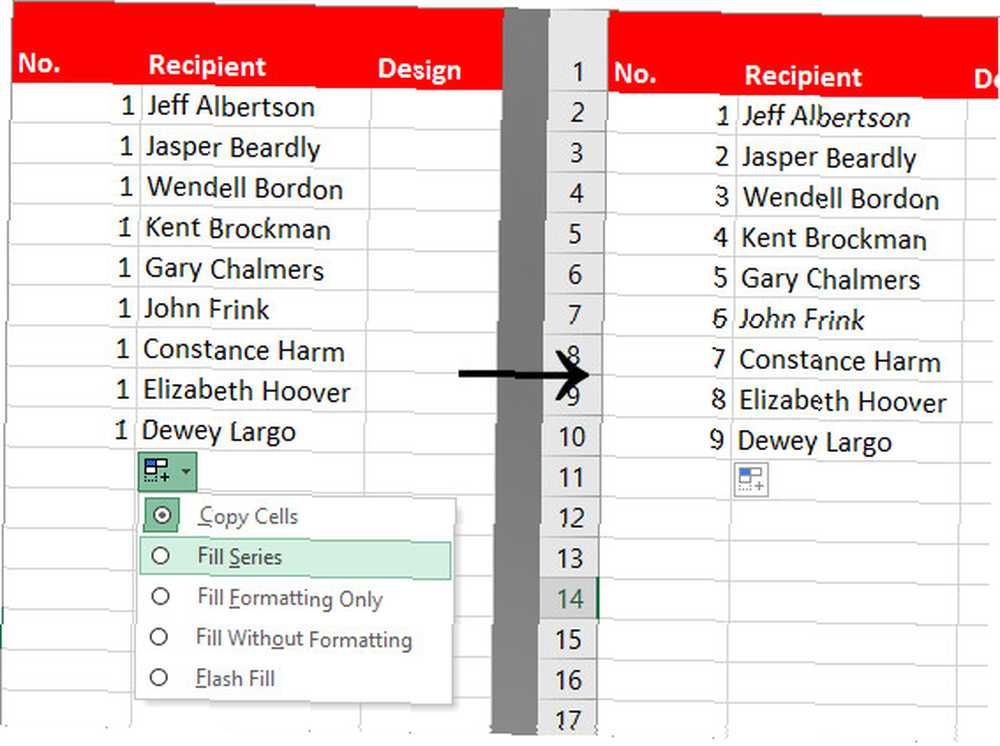
Kao što vidite, naši brojevi napreduju uzastopno. Riječ je o najjednostavnijoj mogućoj upotrebi automatskog dopunjavanja. To stvarno postaje moćan kada može pretpostaviti o svojim podacima Kako pretvoriti razgraničene tekstualne datoteke u proračunske tablice u Excelu Kako pretvoriti razgraničene tekstualne datoteke u proračunske tablice Excel Koristite Microsoft Excel za uvoz podataka iz tekstualne datoteke u radni list. Čarobnjak za uvoz teksta pomaže vam da uvezete podatke iz ograničenog teksta i uredno ih organizirate. .
Ispunite seriju za datume
Na primjer, u nastavku možete vidjeti kako Auto Fill radi s datumima. Povlačenjem prema gore automatski se nakupljaju datumi iz prošlosti, dok se povlačenjem prema dolje automatski popunjavaju datumi iz budućnosti. To funkcionira na isti način kad povučete lijevo, odnosno desno.
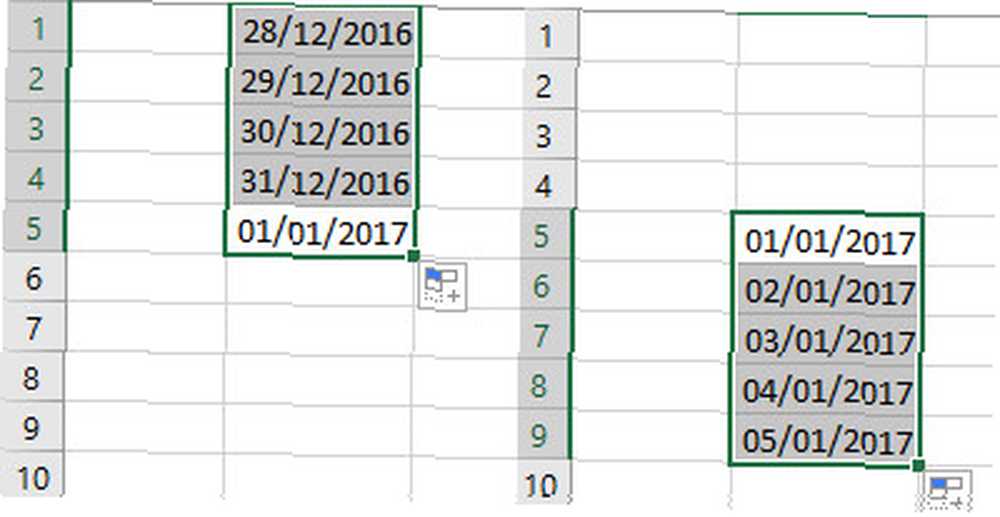
Ispunite seriju za Times
Što više informacija date automatskom ispunjavanju, to će bolje raditi. Ispod možete vidjeti da sam ušao u 10:00 ujutro u ćeliju, prije nego što je odredio da bi to trebalo tretirati kao vrijeme u Broj odjeljak Dom karticu vrpce.
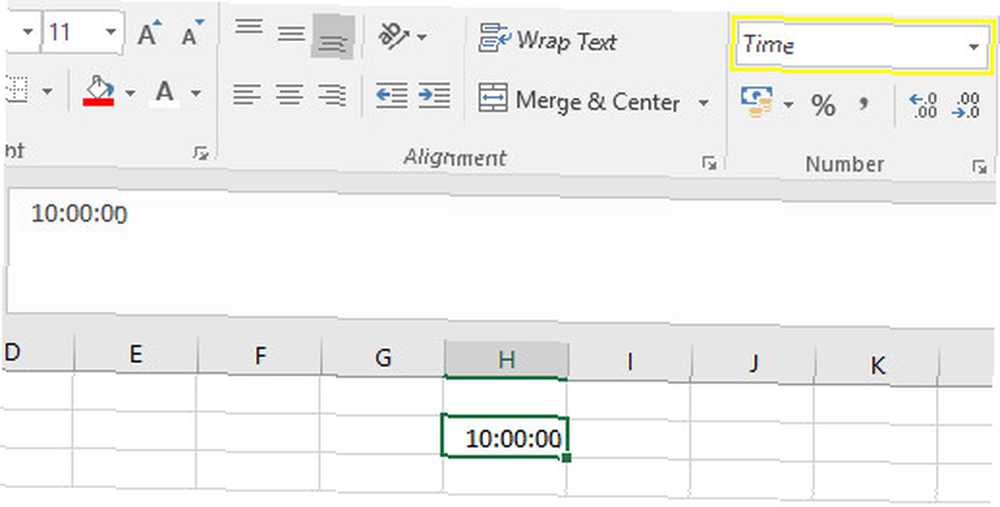
Ako povučemo prema dolje, Automatsko popunjavanje odabire odabrane ćelije s rednim vremenskim intervalima.
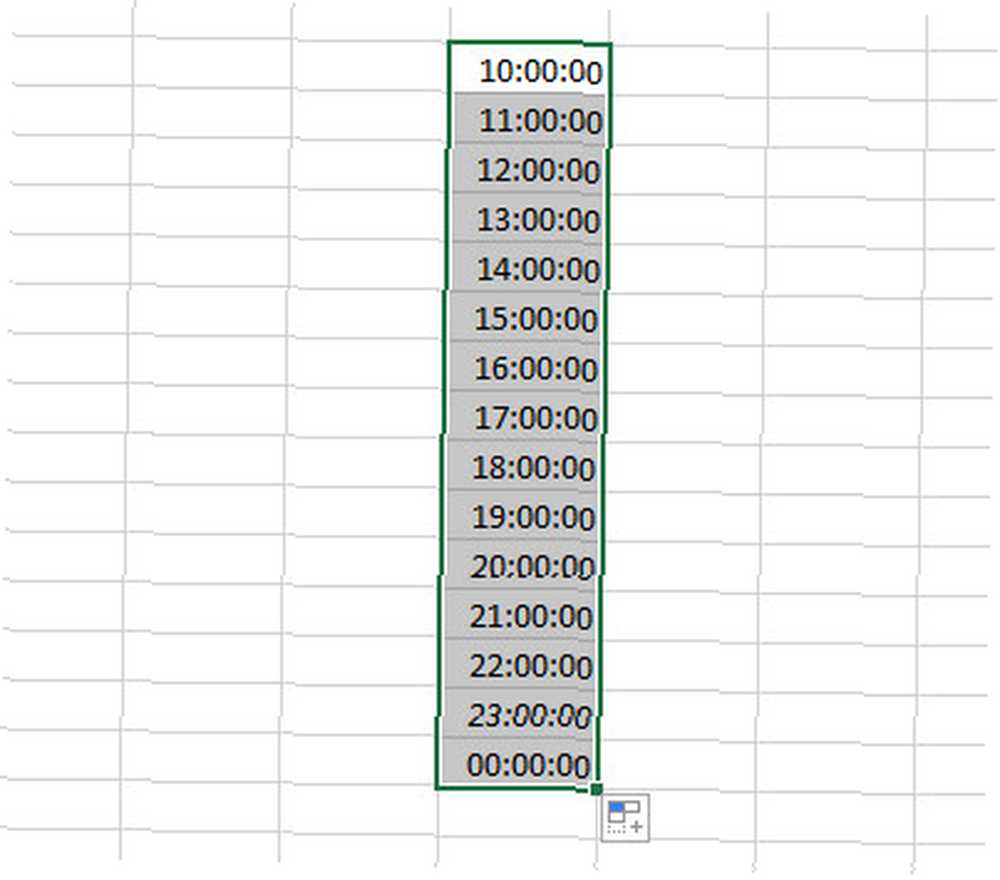
To je dovoljno korisno, ali automatsko popunjavanje može napraviti više od satnog prirasta. Ako ručno unesemo 10:30 u ćeliju ispod 10:00, možemo odabrati obje ćelije, a zatim povući, što rezultira u polusatnim koracima.
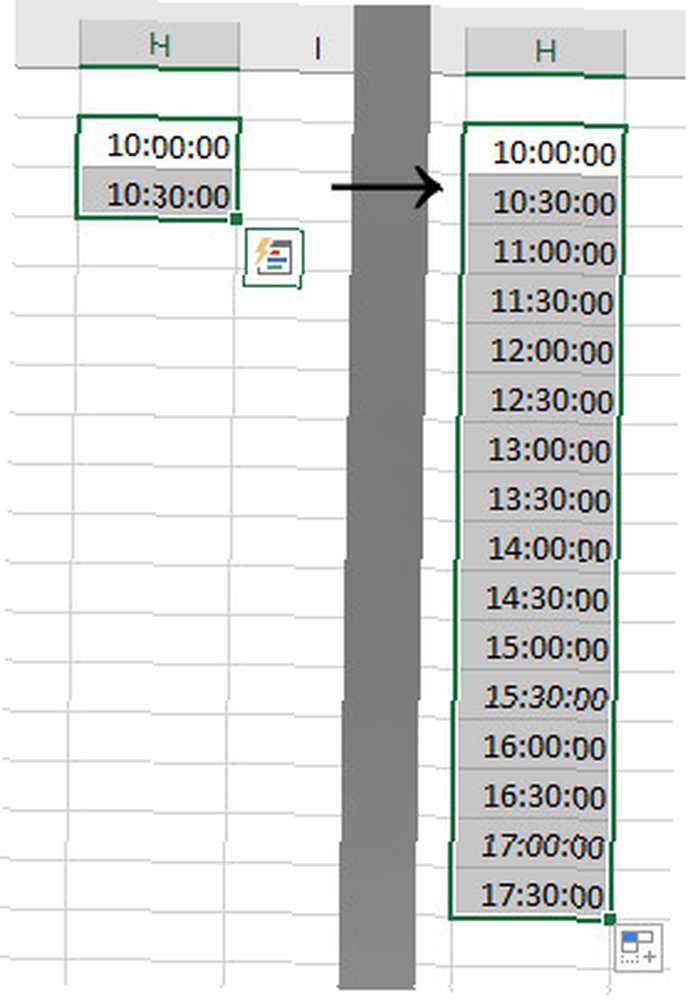
Popunite seriju za riječi
Pa kako ovo pomaže našem popisu božićnih čestitki? Pomoću automatskog ispunjavanja utvrdit ću koji dizajn svake osobe dobija.
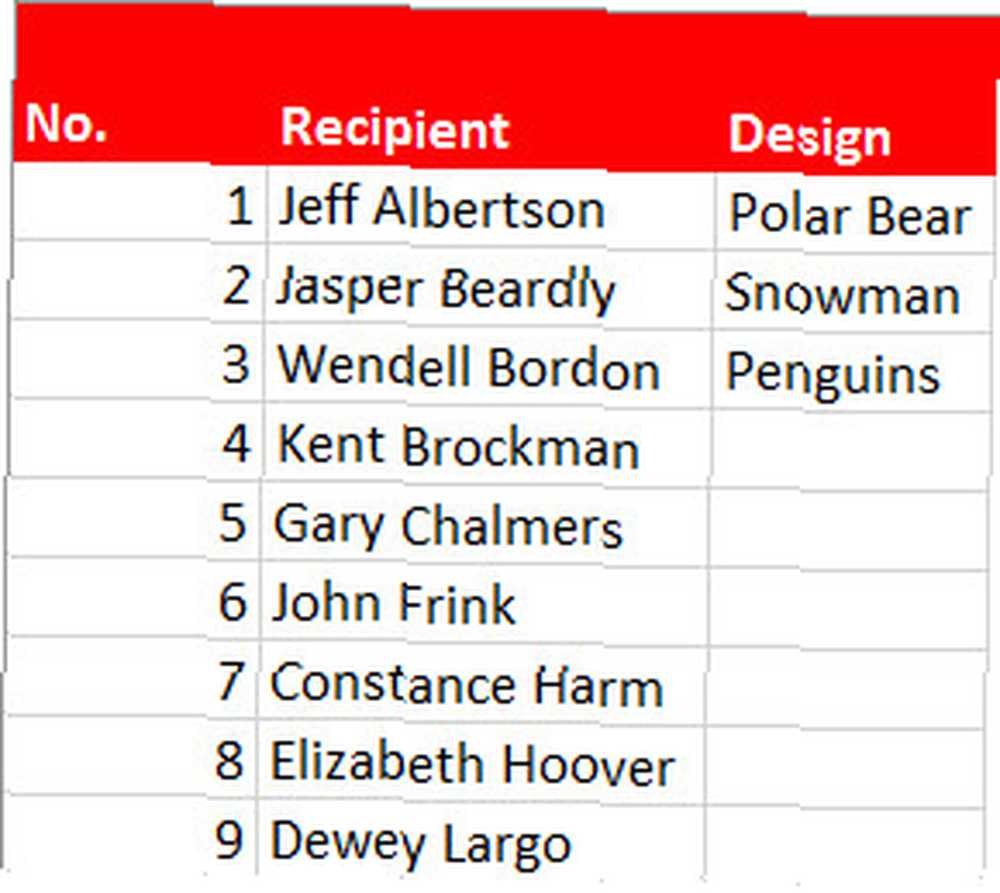
Tri vrste kartica koje imam na raspolaganju su već prisutne u stupcu Dizajn. Odabirom triju ćelija, zatim upotrebom Fill Handle-a za proširenje izbora možemo brzo popuniti cijeli ovaj stupac.
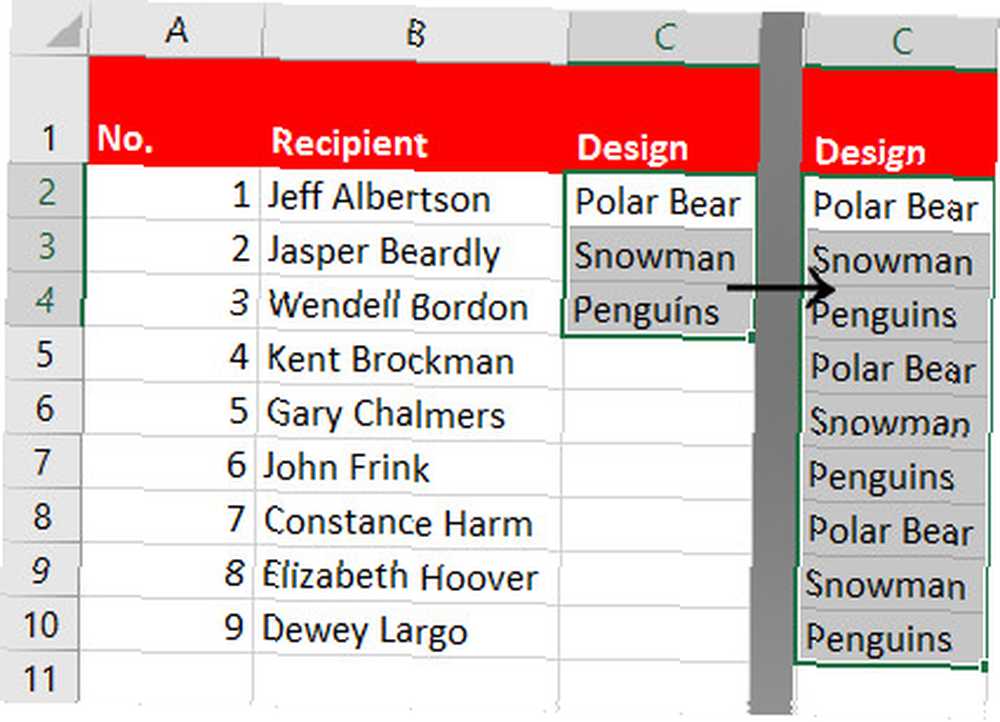
Pomoću automatskog popunjavanja možete dodati i dane u tjednu ili mjesece u godini. Sve Excelove potrebe su prvi dan ili mjesec, a ostatak će automatski popuniti.
Prvi koraci s Flash Fill-om
Flash Fill je bliski srodnik automatskog ispunjavanja, ali obavlja nešto drugačiju funkciju. Umjesto da nastavi s nizom podataka, on može dostavljati podatke iz drugih ćelija i predstaviti ih željenim oblikovanjem. 9 Savjeti za oblikovanje Excelove karte u Microsoft Officeu 9 Savjeti za oblikovanje Excelove karte u programu Microsoft Office Prvi su dojmovi važni. Ne dopustite da jedan ružan Excelov grafikon odstrani vašu publiku. Evo svega što trebate znati kako učiniti svoje ljestvice atraktivnim i privlačnim za Excel 2016. .
Da bi Flash Fill ispravno radio, moramo koristiti ćelije koje su uz podatke koje pokušavamo formatirati. Također pomaže u mijenjanju oblikovanja zaglavlja, pa Excel ne pretpostavlja da su dio vašeg skupa podataka.
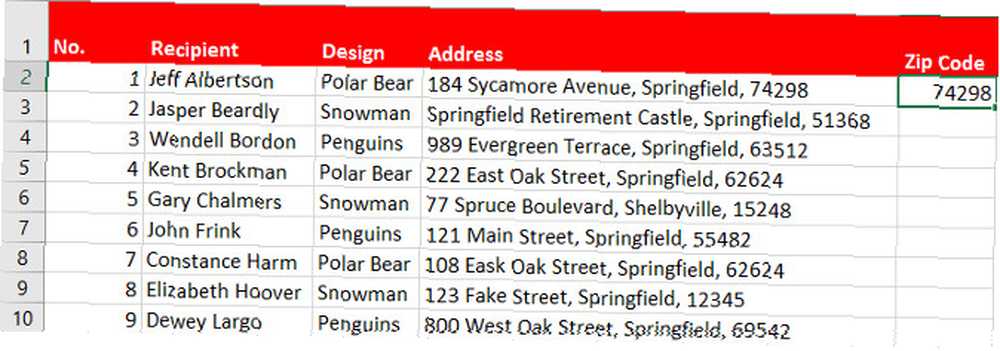
Iznad toga sam svojoj proračunskoj tablici dodao još dva stupca, prvi sadrži adresu svakog pojedinca, a drugi je spreman za njihov poštanski broj. Ručno sam dodao i prvi poštanski broj kako bih Excelu pomogao da shvati što tražim.
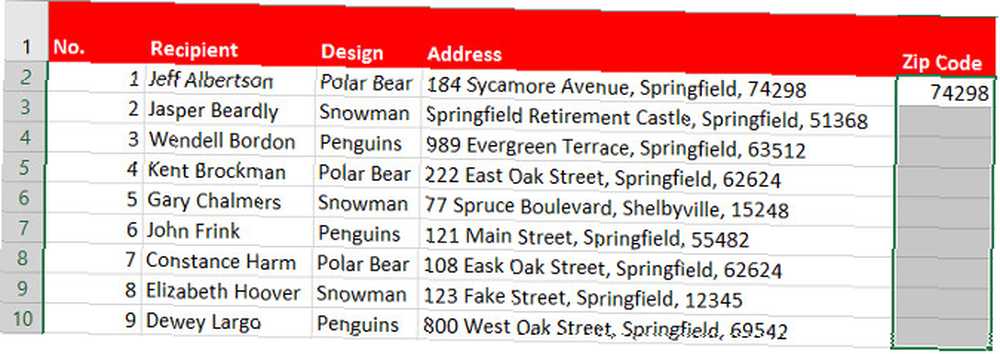
Zatim odaberite sve ćelije koje želite ispuniti. Odavde otvorite vrata Podaci na vrpci i odaberite Flash Fill od Alati podataka kartica. (Ovaj postupak također možemo dovršiti pomoću Fill Handle-a, slično kao što smo i ranije koristili Auto Fill.)
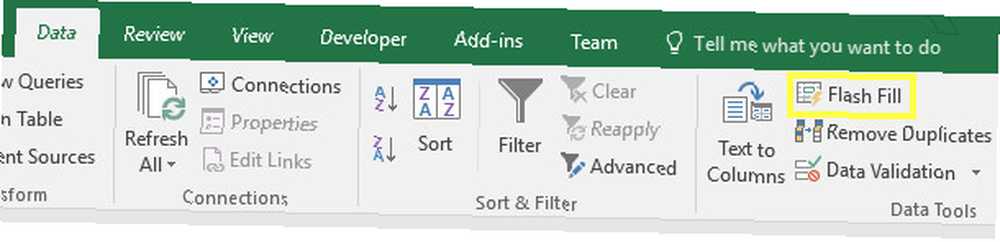
To će zatražiti da Excel pronađe sve informacije koje odgovaraju onome što smo ručno prenijeli iz ćelije D2 u ćeliju E2. Softver će pronaći svaki poštanski broj i kopirati samo te podatke u odabranu ćeliju.
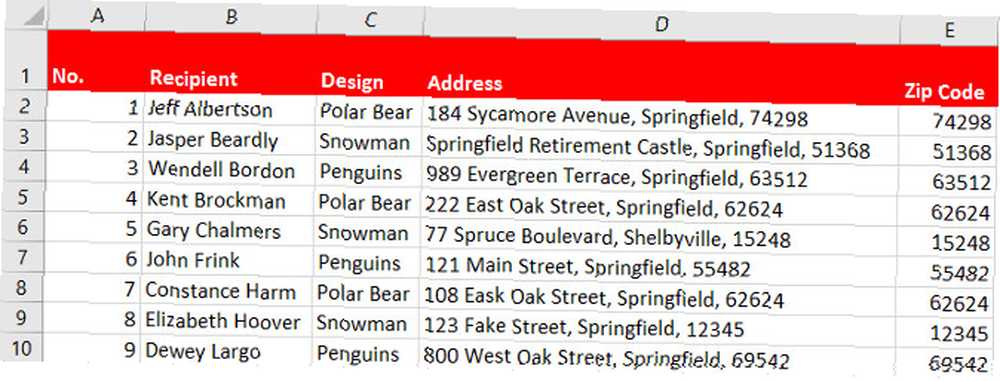
Ovo može biti moćan alat za uštedu vremena. Na primjer, zamislite da ove adrese pripremate za spajanje e-pošte i želite ponovno konfigurirati način slaganja i oblikovanja podataka. Flash Fill vam omogućuje eksperimentiranje s jednom ćelijom, a zatim automatski popunite iste rezultate za ostatak skupa podataka.
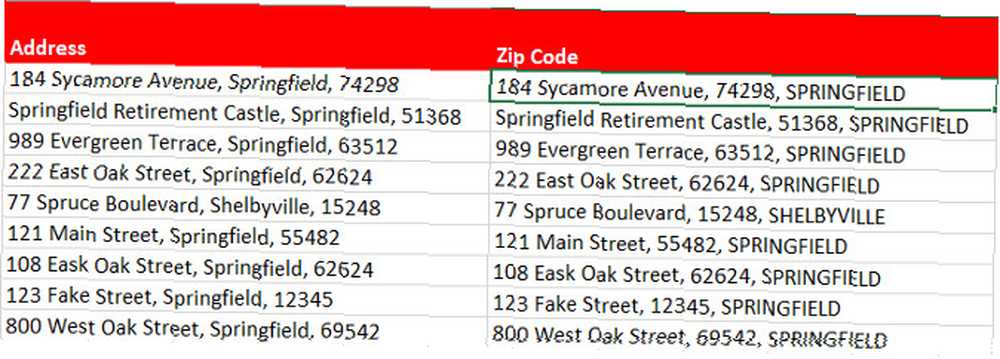
Gore možete vidjeti da sam promijenio redoslijed podataka i promijenio slučaj naziva grada koristeći Flash Fill. Ova se funkcionalnost ne može očitati iz vašeg mišljenja, ali može pratiti vašu prednost ako ponudite prave podatke. Zapamtite: druga ćelija primjera često može dati preciznije rezultate, posebno ako se vaše oblikovanje razlikuje u različitim redovima.
Automatizirati Excel
Sada znate kako automatski kreirati popise bilo koje vrste automatskim popunjavanjem ili pustiti Excel da izvuče podatke iz jedne ćelije i dodate ih u drugu pomoću Flash Fill-a. Ako vam je ikada potrebna papirnata kopija podataka, provjerite je li proračunska tablica dobro oblikovana za ispis 7 Savjeti za ispis u Excelu: Kako ispisati proračunsku tablicu korak po korak Savjeti za ispis u Excelu: Kako ispisati proračunsku tablicu korak po korak? Korak Imate problema s ispisom iz Microsofta Excel? Ovaj vodič će vam pokazati kako savršeno ispisati Excel proračunsku tablicu. .
Potrebna vam je dodatna pomoć za rješavanje problema Automatsko ili Flash Dopunjavanje? Ili imate savjet koji želite podijeliti s drugim čitateljima? Bilo kako bilo, zašto se ne pridružiti, podijelite svoje misli u odjeljku s komentarima u nastavku?
Kreditna slika: Rawpixel.com putem Shutterstock.com











